AutoCAD2019是一款非常专业的制图软件, 那有很多用户表示自己不知道为什么显示某些产品无法安装的情况, 下面就通过这篇文章给大家介绍一下, 一起往下看吧!

文章插图
2、进入“3rdParty”文件夹目录下, 点击“NET”文件夹, 打开 。
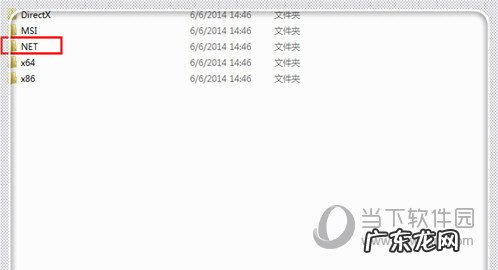
文章插图
3、继续打开里面的文件夹, 然后找到“dotNetFx40_Full_x86_x64.exe”这个程序, 如果你的 电脑是32位的, 则是x32.

文章插图
4、双击这个程序, 进行安装, 等待安装完毕 。 当然, 这这里如果你已经安装了旧版本的“dotNetFx40_Full_x86_x64.exe”, 要求卸载, 你点击卸载, 然后再安装即可 。
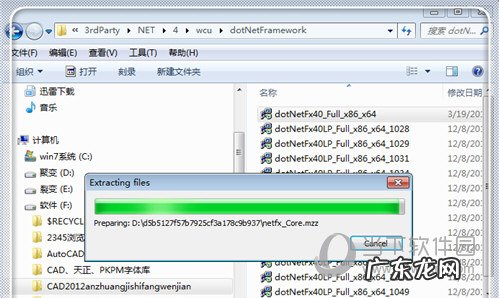
文章插图
处理方式二:
1、在进行了方式一的处理之后, 为保险起见, 继续进行方式二的处理 。 在方才方式一打开的文件夹中, 拉动右边的滑条, 找到“dotNetFx40LP_Full_x86_x64_2052”(这里是64位的, 所以是x64, 如果你的事32位的, 就是x32这个) 。
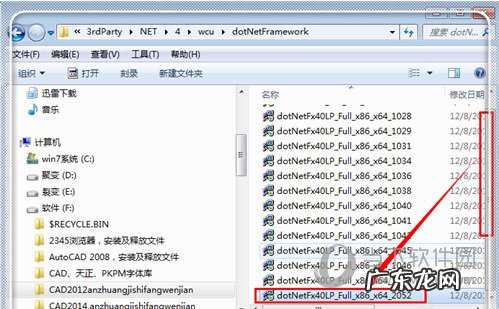
文章插图
2、双击“dotNetFx40LP_Full_x86_x64_2052”进行安装(这里是64位的, 所以是x64, 如果你的事32位的, 就是x32这个) 。
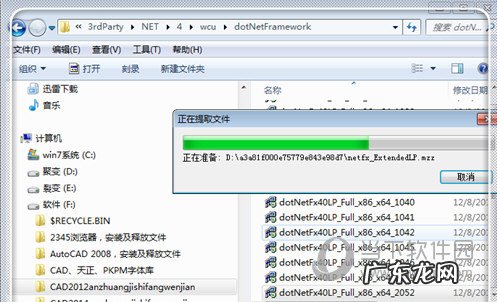
文章插图
3、如果在安装CAD2019时候, 已经安装了该程序, 这里勾上“修复”, 点击“下一步” 。
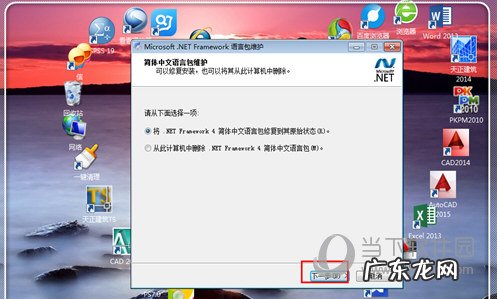
文章插图
4、安装或者是修复完成, 点击“完成”关掉窗口 。 这个处理做完, 在进行方式三的处理 。

文章插图
处理方式三:
1、再次进入cad解压文件夹“3rdParty” 。

文章插图
2、进入“3rdParty”文件夹之后, 点击“x64”这个文件夹(如果你的事32位的就是x32) 。
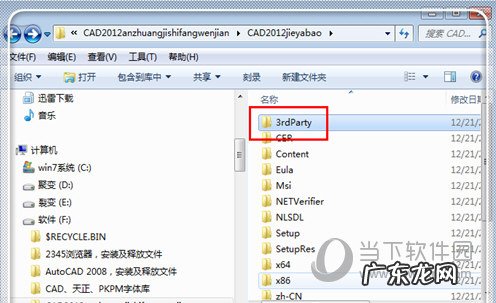
文章插图
3、进入之后, 找到并点击“VCRedist”文件夹打开 。
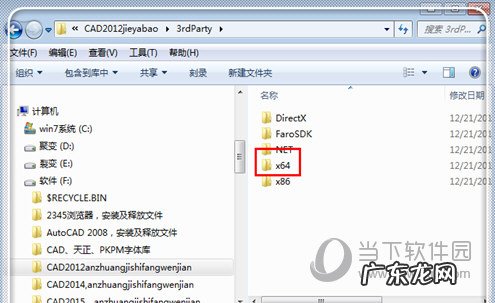
文章插图
4、在“VCRedist”文件夹下, 点击“2005”文件夹打开 。
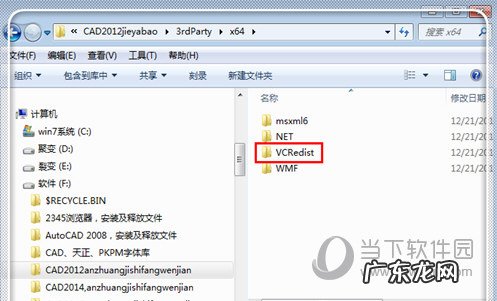
文章插图

文章插图
5、这时候就会发现一个“vcredist_x64”应用程序 。
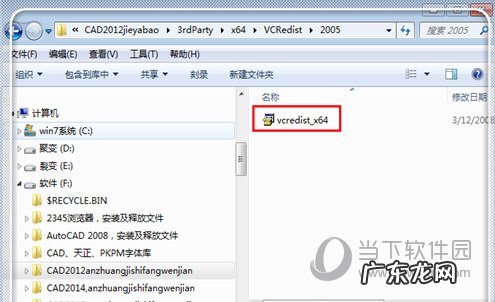
文章插图
6、双击“vcredist_x64”应用程序进行安装 。 点击“yes”确定安装, 直到安装完毕 。

文章插图
7、这个程序较小, 很快就会安装完毕 。 再次点击setup进行cad2019的安装工作, 一般来说, 进行了以上三个方面的处理, 就能够成功安装了, 如果失败, 可以试试处理方式四

文章插图
处理方式四:
1、复制这里引号内内容“Download Microsoft .NET Framework 4 (独立安装程式) from Official Microsoft Download Center”, 粘贴到浏览器中, 点击搜索, 进入微软官网, 点击“下载” 。
- 谷歌访问助手怎么安装不了 谷歌访问助手怎么安装
- 联想打印机安装驱动怎么装 联想驱动管理怎么安装打印机
- cad2020图纸比例怎么设置 AutoCAD2020怎么设置图纸大小
- cad2018怎么把标注的文字变大 AutoCAD2020如何把标注字体变大
- cad2018字体显示不出来怎么办 AutoCAD2020老是缺少字体怎么办
- cad2019卸载后无法重新安装 AutoCAD2020卸载后无法重新安装怎么解决
- cad2021对象捕捉在哪 AutoCAD2020怎么打开对象捕捉
- cad2019表面粗糙度怎么标注 AutoCAD2020怎么标注粗糙度
- cad2021标注不显示数字怎么办 AutoCAD2020标注没有数字怎么办
- cad2020形位公差怎么标注 AutoCAD2020怎么标注公差
特别声明:本站内容均来自网友提供或互联网,仅供参考,请勿用于商业和其他非法用途。如果侵犯了您的权益请与我们联系,我们将在24小时内删除。
